skype怎么注册账号?skype注册账号图文步骤
skype是一款可以与外地或者外国的朋友通话的聊天软件,安全性也很高,那么skype怎么注册账号呢?下文小编就教大家skype注册账号方法介绍,一起去了解下吧。
skype注册账号方法介绍:
方法一:官网注册
1.我们首先找到Skype的官网,找到“注册”。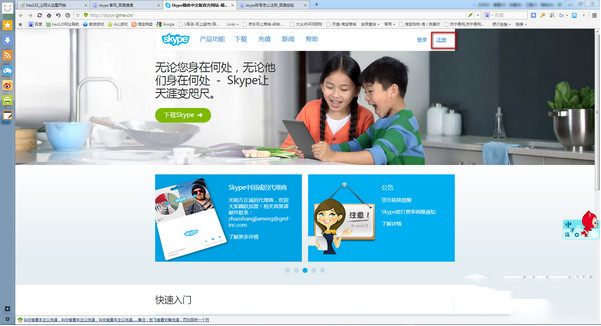
2.填入你的电子邮箱,点击“我同意继续”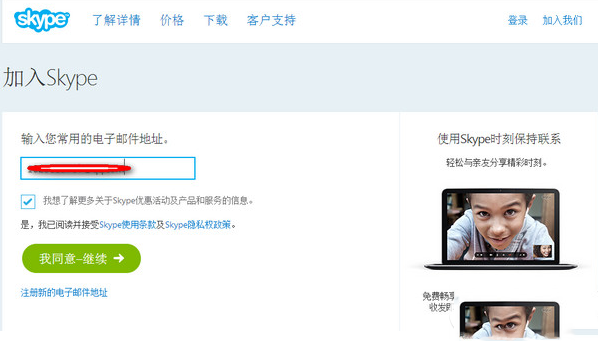
3.填入你的正确信息。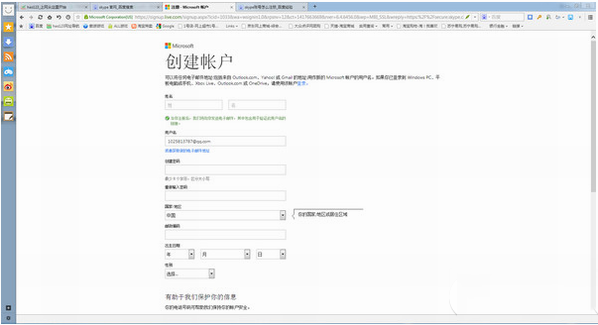
4.验证码这里要看清楚了,两个图片里面的数字都要输入进去哦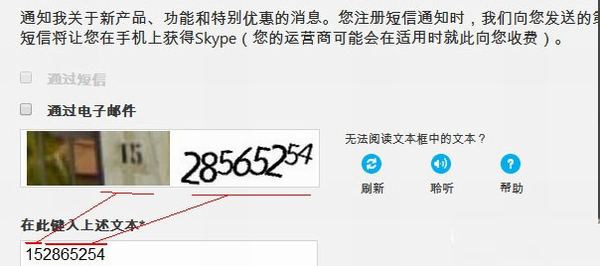
5.耐心等待。注册好后会跳转页面,就可以登录了
(Skype账户登录时提示“无法识别登录信息,请检查Skype用户名和密码”的解决办法 )方法二:microsoft账号注册登录
1.如果有microsoft账号,可以用microsoft账号登录,在这个中间会有一个授权的操作。大家仔细填写你的正确信息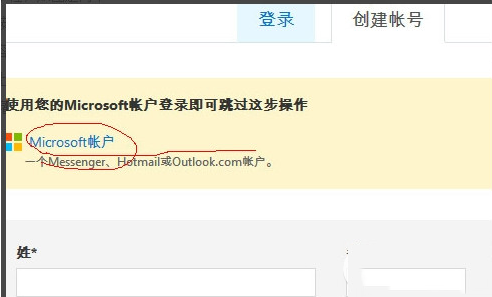
2.先登录microsoft账号
3.登录microsoft账号后,页面跳转到如图,选择新用户那里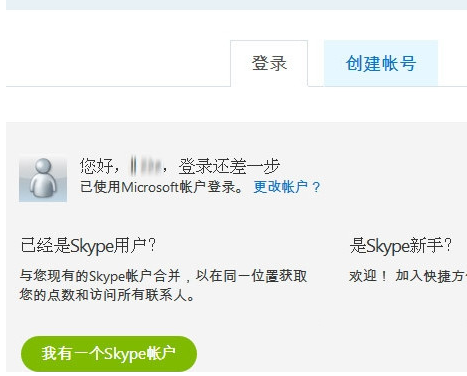
4.同意加入skype即可注册成功,邮件通知可以选择取消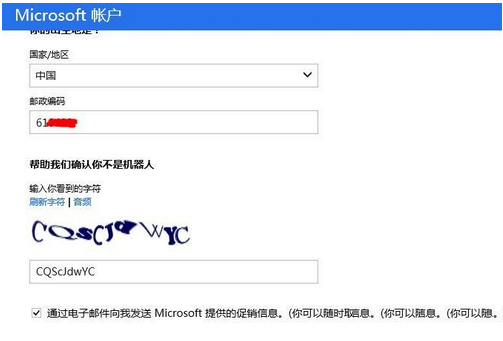
5.注册成功后,跳转到首页,同样右上角可看到账号,在skype登录时可直接通过microsoft账号登录(skype上有登录入口)
相关文章

企业微信二维码加载不出来网络错误怎么办? 二维码显示不出来的解决办法
企业微信二维码加载不出来怎么办?企业微信二维码一直加载中,不显示,提示网络错误,该怎么解决呢?下面我们就来看看企业微信二维码显示不出来的解决办法2023-05-31 个人企业微信二维码有效期多久?企业微信生成的二维码很快就不能用了,想要生成一个永久二维码,该怎么操作呢?下面我们就来看看企业微信永久二维码生成技巧2023-05-31
个人企业微信二维码有效期多久?企业微信生成的二维码很快就不能用了,想要生成一个永久二维码,该怎么操作呢?下面我们就来看看企业微信永久二维码生成技巧2023-05-31 微信新增锁定功能怎么解锁?微信pc端新增锁定功能,如果锁定后该怎么解锁呢?下面我们就来看看微信pc端解除锁定的技巧2023-05-26
微信新增锁定功能怎么解锁?微信pc端新增锁定功能,如果锁定后该怎么解锁呢?下面我们就来看看微信pc端解除锁定的技巧2023-05-26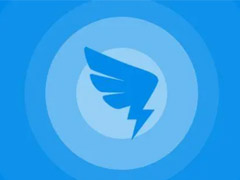
钉钉怎样给新员工录指纹打卡? 钉钉新员工设置指纹登录系统的技巧
钉钉怎样给新员工录指纹打卡?公司来新人,想要给新人录指纹,做指纹打卡考勤,该怎么新增指纹呢?下面我们就来看看钉钉新员工设置指纹登录系统的技巧2023-05-25 微信锁定功能在哪里设置?微信最新版新增了一些内容,其中锁定功能最有用,该怎么用呢?下面我们就来看看微信新增锁定功能设置技巧2023-05-25
微信锁定功能在哪里设置?微信最新版新增了一些内容,其中锁定功能最有用,该怎么用呢?下面我们就来看看微信新增锁定功能设置技巧2023-05-25 公众号文章怎么精选?微信公众号的文章想要精选,精选以后就会置顶,该怎么操作呢?下面我们就来看看微信公众号文章置顶精选的设置技巧2023-05-24
公众号文章怎么精选?微信公众号的文章想要精选,精选以后就会置顶,该怎么操作呢?下面我们就来看看微信公众号文章置顶精选的设置技巧2023-05-24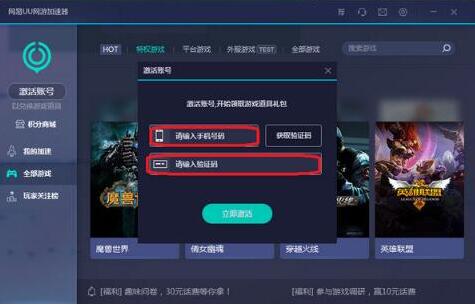
网易UU网游加速器错误码40010如何解决?网易UU网游加速器40010错误解决
这篇文章主要介绍了网易UU网游加速器错误码40010如何解决?网易UU网游加速器40010错误解决方法的相关资料,需要的朋友可以参考下本文详细内容2023-05-05 这篇文章主要介绍了迅游国际版怎么注册迅游账户?迅游国际版注册迅游账户的方法的相关资料,需要的朋友可以参考下本文详细内容2023-05-05
这篇文章主要介绍了迅游国际版怎么注册迅游账户?迅游国际版注册迅游账户的方法的相关资料,需要的朋友可以参考下本文详细内容2023-05-05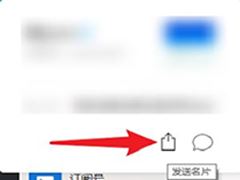 这篇文章主要介绍了微信电脑版怎么发送名片?微信电脑版发送名片教程的相关资料,需要的朋友可以参考下本文详细内容2023-05-04
这篇文章主要介绍了微信电脑版怎么发送名片?微信电脑版发送名片教程的相关资料,需要的朋友可以参考下本文详细内容2023-05-04 这篇文章主要介绍了微信电脑版如何查找微信号?微信电脑版查找微信号的方法的相关资料,需要的朋友可以参考下本文详细内容2023-05-04
这篇文章主要介绍了微信电脑版如何查找微信号?微信电脑版查找微信号的方法的相关资料,需要的朋友可以参考下本文详细内容2023-05-04


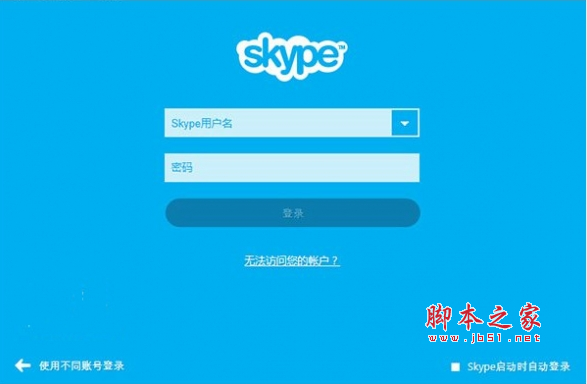


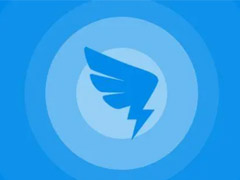

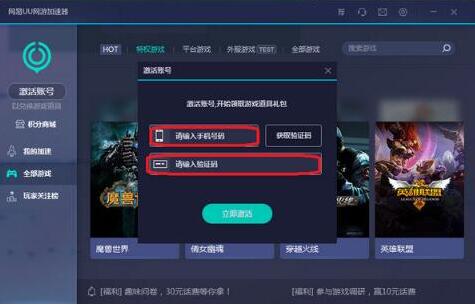

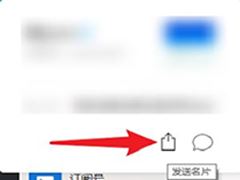

最新评论